说明
当计算机启动(比如, SIMATIC IPC),系统会询问使用哪个用户名登录。在某些情况下,比如电源断电后的重新启动,会出现不希望的自动启动过程被中断问题。
有效性
Microsoft Windows 2000
Microsoft Windows XP
Microsoft Windows Vista
Microsoft Windows 7
Microsoft Windows 8
Microsoft Windows XP Embedded
Microsoft Windows Embedded Standard 2009
Microsoft Windows Embedded Standard 7
Microsoft Windows Server 2003
Microsoft Windows Server 2008
Microsoft Windows Server 2012
注意
适用于您的产品、且已经发布的 Microsoft 操作系统版本,可以在下面的兼容性工具中获得: 链接.
措施
推荐使用自动登录作为补救措施。根据计算机(比如 SIMATIC IPC)是否是 Windows 工作组或域成员,其安装自动登录有不同的方法。
使用微软 “Windows 自动登录”工具自动登录到域/工作组
对于安装自动登录到域或工作组,推荐使用微软 “Windows 自动登录”。以下网站提供 “Windows 自动登录” 工具:
http://technet.microsoft.com/en-us/sysinternals/bb963905.
此工具用于 Microsoft Windows XP 或 Microsoft Windows Server 2003 以上。
使用微软 “Windows 自动登录”自动登录到域/工作组
SIMATIC IPC不使用附加工具安装自动登录按照下表中的描述处理。
| No. | 步骤 |
| 1 | 通过 “开始 > 运行” 打开 “运行”对话框 或组合键 “Windows + R”。 |
| 2 |
如果使用
则输入命令
如果使用
则输入命令
如果使用
则输入命令
点击 “OK” 按钮确认输入。”用户帐户” 对话框打开。 |
| 3 |
在”用户帐户” 对话框打开 “用户” 页。 禁用 “使用此计算机用户必须输入用户名和密码” 选项。
点击”应用” 按钮。打开 “自动登陆” 对话框窗口。 |
| 4 |
注意事项
|
| 5 |
|
| 6 |
|
| 7 |
注意 |
| 8 |
注意
|
| 9 |
|
| 10 |
在”Automatically Log On”对话框中输入计算所自动启动时登录的用户名及 ID。 注意
点击”OK” 按钮确认。 |
| 11 |
自动登录已安装,重启计算机 (比如 SIMATIC IPC),Windows 用户自动登录 ,并立刻开始运行指定的程序。 |
注释
-
在“自动登录”窗口中输入的两个密码会彼此验证。但是,不会验证密码的有效性。如果两个预置密码不一致,SIMATIC IPC 启动时自动登录不能正常工作。
-
对于 Windows embedded 操作系统,在更改设置之前必须禁用 Enhanced Write Filter (EWF) 。参见条目号 ID: 40108744.
-
如果已经配置了自动登录,但之后需要更改,则需要选中“使用本计算机的用户必须输入用户名和密码”复选框,然后再次取消选择。 此时点击“应用”或者“确认”按钮,打开“自动登录”窗口。
重要声明
本条目包含编辑注册表的信息。在编辑注册表之前应该先做好备份。有关如何备份,恢复注册表的详细信息可以查看微软知识库条目号256986。注册表编辑器的使用不当可能会导致严重的系统问题,影响系统的运行,如有必要需要重新安装操作系统。使用注册表编辑器应该承担其风险。
安全声明
西门子提供具有工业安全功能的产品和解决方案,包括工厂的安全操作,解决方法,机械,设备和网络。在综合的工业安全概念中,这些是重要的组成部分。西门子产品和解决方案继续在这个方向上发展。西门子建议使用者定期了解产品的更新。
安全操作西门子产品和解决方案,必须采取适当的安全措施(例如,单元保护概念)以及集成各个组件到一个全方位的最先进的工业安全概念中。这也包括第三方产品的使用。关于工业安全的附加信息可以参考下面链接:
https://www.siemens.com/industrialsecurity.
为了了解产品更新信息,建议您订阅我们的特定产品的实时讯息。附加信息可以参考下面链接:
Product Support > Save Filter Settings.
关键词
自动,启动,用户,密码,登录, 15390777
原创文章,作者:ximenziask,如若转载,请注明出处:https://www.zhaoplc.com/plc324412.html


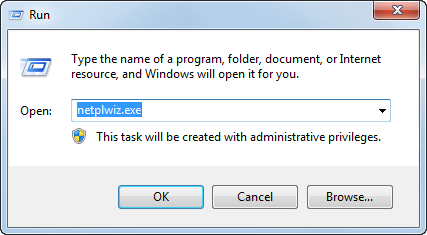
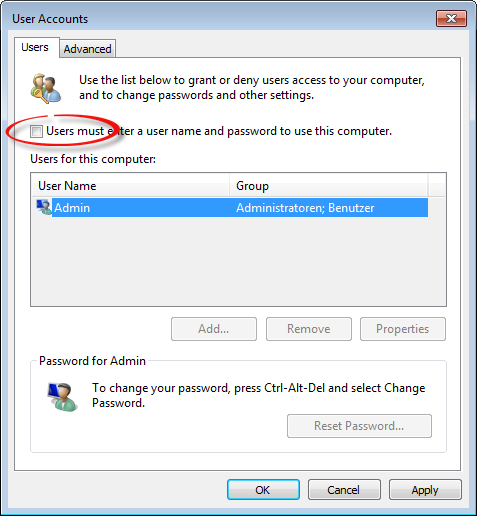
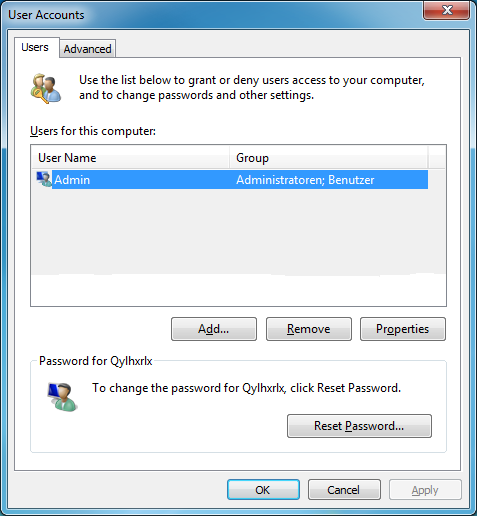
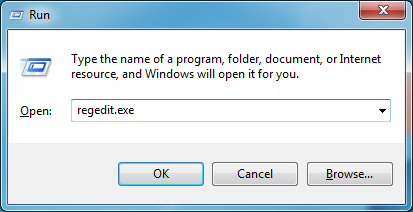

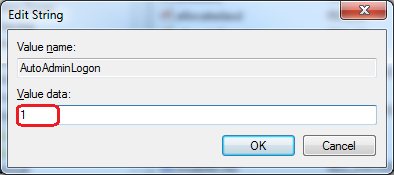
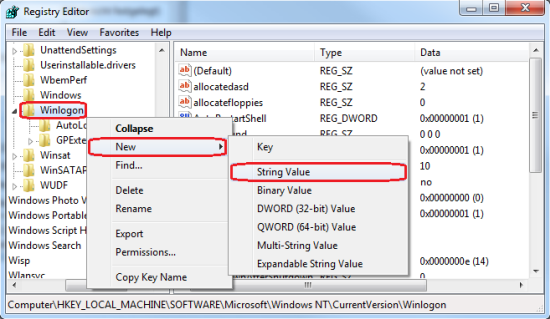
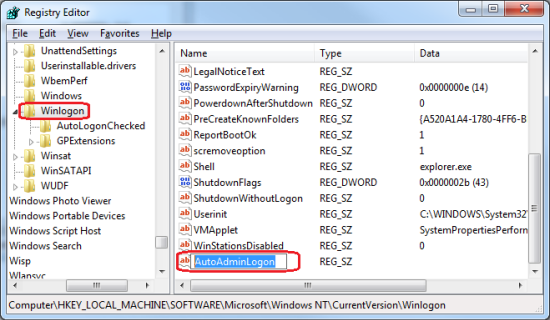
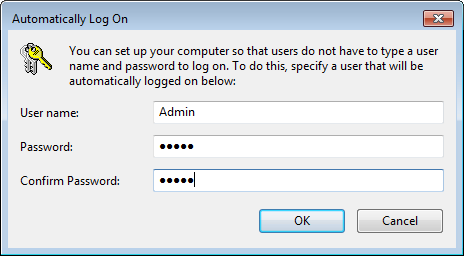
 微信扫一扫
微信扫一扫  支付宝扫一扫
支付宝扫一扫